
(926)274-88-54
Бесплатная доставка.
Бесплатная сборка.
График работы:
Ежедневно. С 8-00 до 20-00.
Почта: soft_hous@mail.ru
 |
Звоните! (926)274-88-54 Бесплатная доставка. Бесплатная сборка. |
Ассортимент тканей График работы: Ежедневно. С 8-00 до 20-00. Почта: soft_hous@mail.ru |
  
|
Читальный зал --> Разработка печатных плат (радиоэлектроника) Design Info СепегЫ Т Fields Attributes 1 Notes Т Revisions [ Statistics Field Set Первьй шст схемы 3 EieldSets...
Eiopeilies.. Delete Close Рис. 4.61 Modify (Изменить) и Close (Закрыть). Диалог свернется, а все надписи будут размешены на установленных ранее местах (с учетом размера шрифта и разворота) (см. рис. 4.62). Если необходимо какую-либо отдельную пустышку заменить на текст, то это можно сделать приемами корректировки текстов. Напомним, что для этого следует выбрать (выделить цветом) пустышку , щелкнуть ПК, в открывшемся контекстном меню выбрать строчку Properties (Свойства). Откроется соответствующий диалог, в котором можно ввести требуемый текст. Подписан АИСТ 469514.002-УД 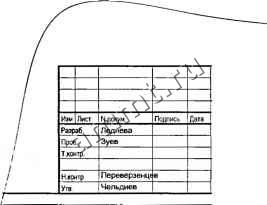 АИСТ.469514.002 ЭЗ Шкаф воле Схема электрическая принципиальная Масштаб Лист Листов НТЦ Наука г.1\/1осква Формат А 3 Глава 5 От схемы до конструкторского проекта Данная глава посвящена конструированию печатных плат. При этом рассматривается несколько вариантов построения работы, что зависит от сложности решаемой задачи, глубины отработки электрической схемы и опыта конструктора. Будем считать, что в ващем распоряжении имеется электрическая схема, подготовленная и оформленная в расчете на конструирование печатной платы. А еще лучше, если на базе этой схемы разработаны два файла: архивная библиотека и файл перечня цепей. Обо всем этом рассказывалось в предыдущей главе. Подготовка рабочего поля Запустите программу P-CAD РСВ. В дальнейщем мы будем часто повторять это сокращение, что соответствует: Program Computer Aided Drafting and Design Printed Circuit Board - Компьютерная программа автоматического проектирования и черчения печатных схем на платах или, проще говоря, программа разработки печатных плат, а в тексте будет использоваться сокращенное название Программа РСВ. Итак, программа запущена, и мы так же, как при работе с другими программами пакета, начнем с начальных установок и разработки щаблона. Разработка шаблона для печатной платы Разработка щаблона для конструирования печатных плат в программе РСВ во многом похожа на разработку шаблонов в других программах пакета. Поэтому в данном месте будет акцентировано внимание на принципиальных вопросах, а для остальных будет дано только кратное описание. Откройте диалог Options Configure (Установки конфигурации), который состоит из четырех вкладок. Применительно к созданию шаблона вам необходимо будет открыть вкладку General (Основное). В зоне Units (Единицы) установите mm (миллиметры). Размеры рабочего поля Workspace Size (Размер рабочего поля) зависят от размеров проектируемой печатной платы. В шаблоне можно установить (сохранить) размеры 254 мм по вертикали и горизонтали, которые в случае работы над платами большего размера можно будет изменить. В зоне Connection Options (Оптимизация линий связи) можно сохранить установки, предлагаемые программой по умолчанию. Учитывая длительность работы и важность получаемых результатов, необходимо в зоне Auto Save (Автоматическое сохранение) установить режим автосохра- нения, для чего установите флажок в окне Enable Auto Save (Необходимость автосохранения), а в окне Auto Save Time Interval (Интервал времени автосохранения) - необходимое время, которое зависит от технического несовершенства вашего компьютера и может быть сокращено до 5-10 минут. Zoom Factor (Степень масштабирования). По умолчанию в этом окне установлено значение 2, но для работы с печатной платой целесообразнее установить величину 1,5, хотя в целом степень масштабирования на результат работы не влияет и относится больше к субъективному фактору. File Viewer (Просмотр файла). В данной программе обращение к текстовому редактору будет значительно чаще, чем во всех остальных программах. И более того, некоторые текстовые документы, созданные программой, должны будут сохраняться и использоваться при выпуске комплекта КД на разрабатываемое изделие. В этой ситуации целесообразно работать с более совершенным текстовым редактором, чем Notepad. Рекомендуется использовать редактор Word пакета MS Office, для этого введите в окно File Viewer полный путь для запуска этого редактора, например D:\Microsoft Office\Office\Winword. Сохраните флажки в окнах DDE Hotlinks - Design Date Exchange Hotlinks (Взаимосвязь изменения данных в проекте) и Auto Plow Cooper Pours (Автоматическое преодоление экранов). Установки на остальных вкладках диалога относятся, в основном, к настройке программы для трассировки и контроля. В шаблоне можно ограничиться установкой (или проверкой включения) вариантов ортогональности на вкладке Route (Трассировка): 90/90 Line - Line (Линии под углом 90°); 45/90 Line - Line (Линии под углами 45° и 90°); 90/90 Arc - Line (Линия и дуга); Tangent Arc (Линии со округлением углов). Следующие установки выполняются в диалоге Options Grids (Установки сеток). Размеры сеток, которые необходимо ввести в шаблон, зависят от конкретного его назначения. Для разработок с использованием отечественной элементной базы рекомендуется установить основную сетку 2,5 и 0,25 мм. Сетку 2,54 мм можно удалить. В процессе работы над проектом вы всегда сможете добавить новую сетку. Диалог Options Preferences (Клавиша - Команда или сокращенно - К-К ), При работе с другими программами мы в этом диалоге никаких установок не производили, но применительно к программе РСВ в этом диалоге можно (и нужно) произвести некоторые настройки, направленные на повышение удобства работы. Причем если этот вариант настройки вам понравится, то его вы всегда сможете воспроизвести в программе Schematic и других программах. Отметим, что настройки в этом диалоге сохраняются в программе и функционируют при работе с любым проектом (пока вы их не измените или не отмените). В данном случае мы настроим три клавиши на клавиатуре для оперативного управления изображением. Вы знаете, что увеличение и уменьшение изображения осуществляется щелчками по клавишам плюс и минус , которые расположены в правой части клавиатуры, поэтому управлять ими приходится правой рукой, снимая ее с мыши, в то время как гораздо удобнее правой рукой только манипулировать мышью, а левой работать на клавиатуре. Именно в этом случае чувствуется неудачное назначение клавиш для управления изображением.
ООО «Мягкий Дом» - это Отечественный производитель мебели. Наша профильная продукция - это диваны еврокнижка. Каждый диван можем изготовить в соответствии с Вашими пожеланияи (размер, ткань и материал). Осуществляем бесплатную доставку и сборку. Звоните! Ежедневно! (926)274-88-54 Продажа и изготовление мебели. Копирование контента сайта запрещено. Авторские права защищаются адвокатской коллегией г. Москвы. |
|||||||||||||||||||||||||||||||||||||||||||||||